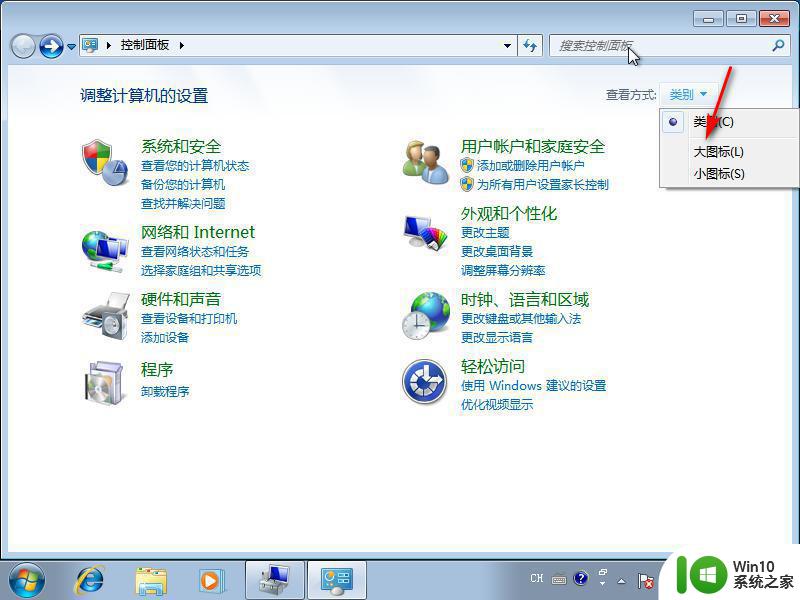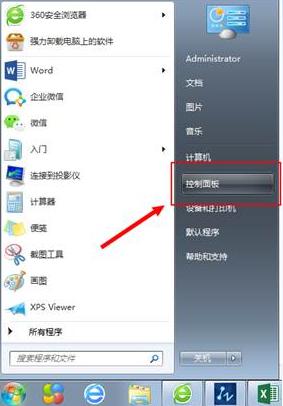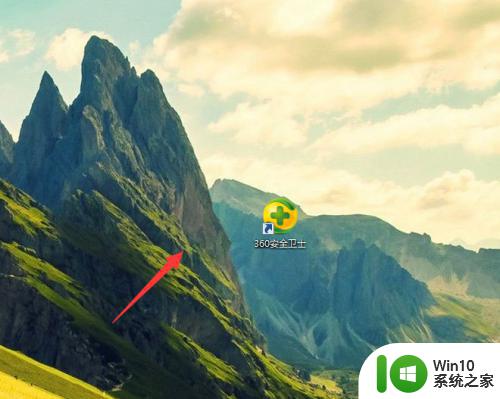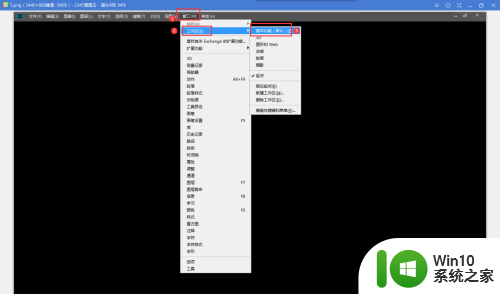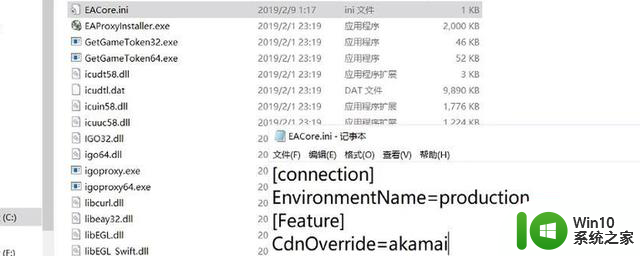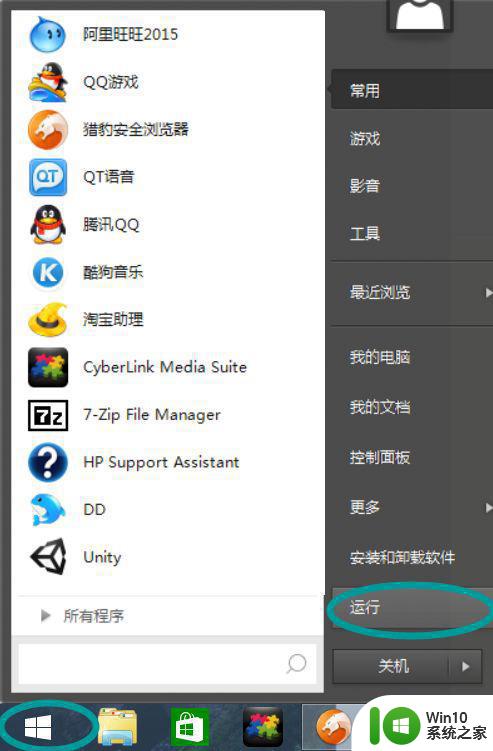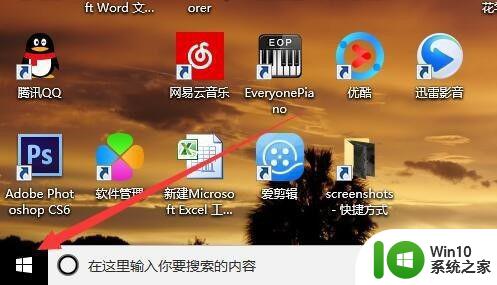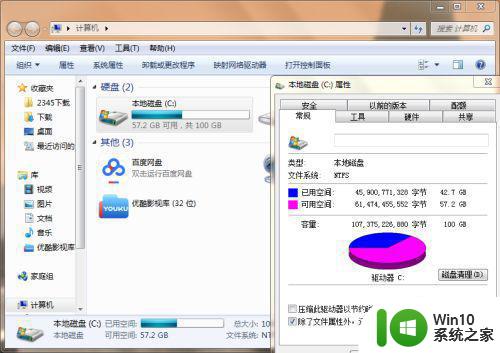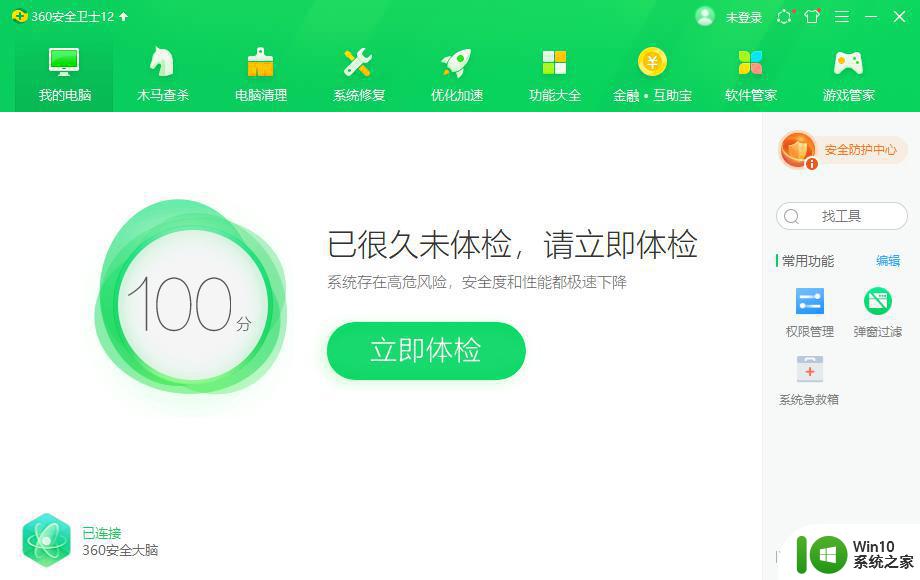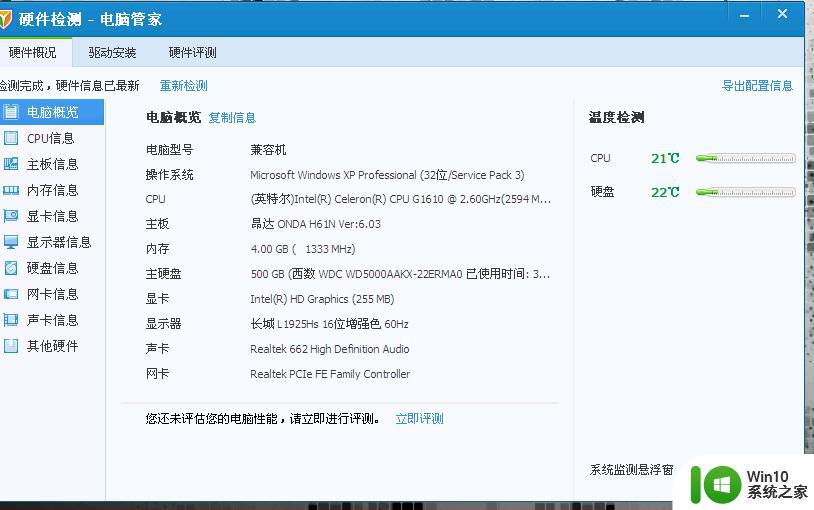winds10电脑重启都很慢如何解决 如何优化Windows 10电脑重启速度
Windows 10电脑重启速度慢是许多用户面临的常见问题之一,当我们每天都需要频繁重启电脑时,这个问题就变得尤为令人头疼。幸运的是我们可以采取一些简单的方法来解决这个问题,并优化Windows 10电脑的重启速度。通过清理不必要的启动项、更新驱动程序、优化系统设置等措施,我们可以有效地提高电脑的重启速度,让我们的工作更加高效顺畅。在本文中我们将探讨一些实用的方法和技巧,帮助您解决Windows 10电脑重启慢的问题,并使您的电脑重启速度更快。
具体方法:
1、按路径“控制面板>>系统与安全>>系统”依次打开,然后在系统窗口,单击“高级系统设置”
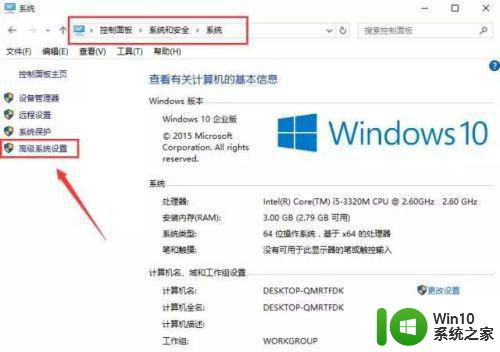
2、在性能选项卡中,单击设置
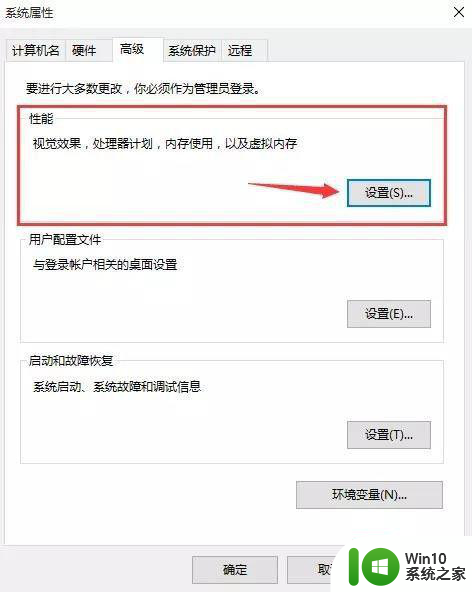
3、自定义虚拟内存的大小,如果你的内存(RAM)是4G,初始大小是4096,最大值是8192;如果是6G,范围为6144—12288;如果是8G,范围为8192—16284
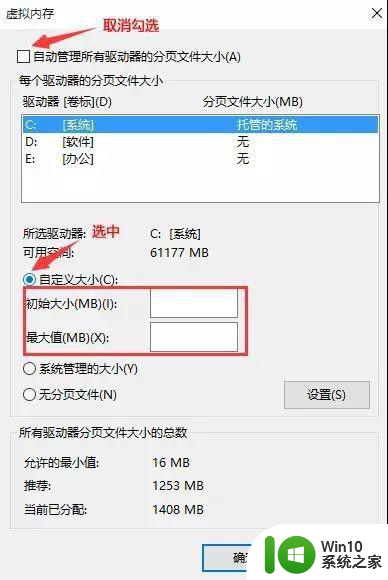
4、C盘卸载残余的文件、垃圾文件等会让电脑的加载负重,定期的清理磁盘的碎片有利于缩短开机速度,让电脑流畅的运行。
选中C盘右键点击“属性”
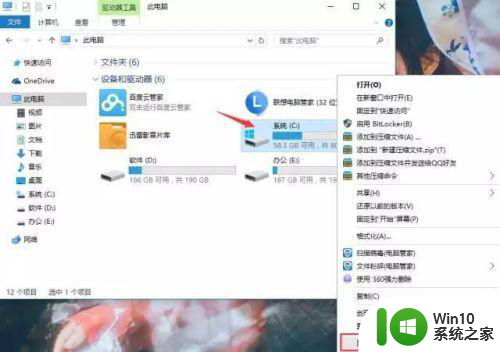
5、在常规选项卡中点击“磁盘清理”,扫描的时间有点久,需要等一会!
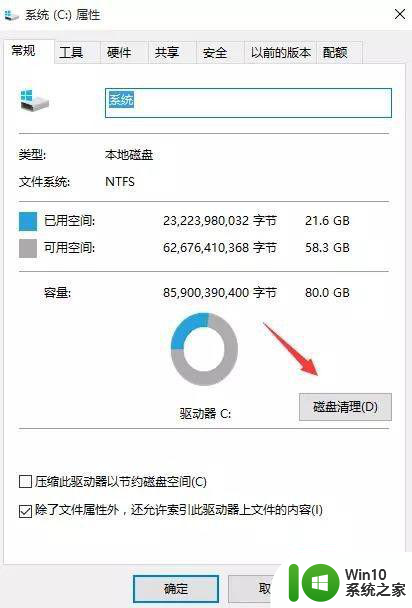
6、点击“清理系统垃圾”,扫描可能需要几分钟,耐心等会!
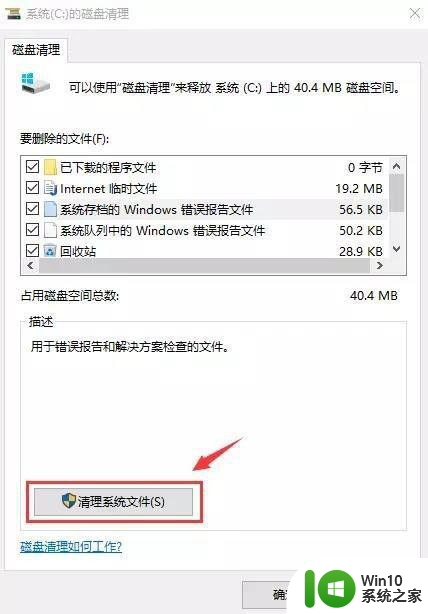
7、把“要删除的文件”全部勾选,点击确定就完成了。注:如果重装过电脑,就可以看到“以前的Windows安装”和“Windows安装文件”,这两个文件一般会很大而且都可以删除。
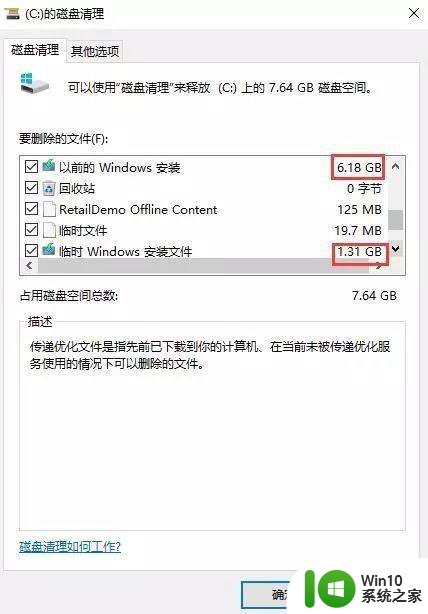
8、开机启动项是最影响开机时间的一个因素,开机启动项越少,电脑开机越快
在键盘上按下Ctrl+Alt+Delete组合键,打开任务管理器
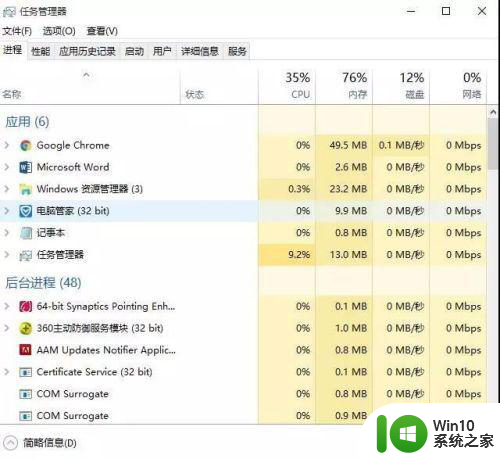
9、选择“启动”选项卡,除了输入法和杀毒软件之外的其他启动项都是可以禁用的。
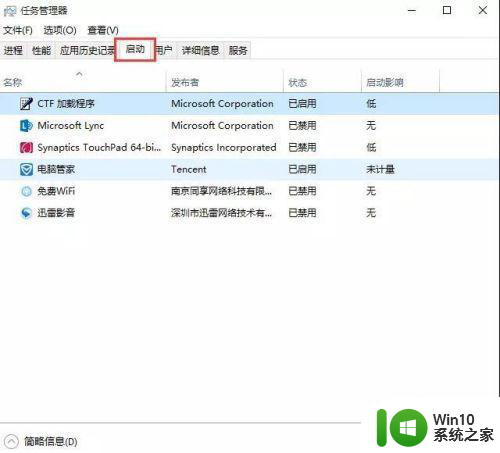
以上就是winds10电脑重启都很慢如何解决的全部内容,还有不清楚的用户就可以参考一下小编的步骤进行操作,希望能够对大家有所帮助。